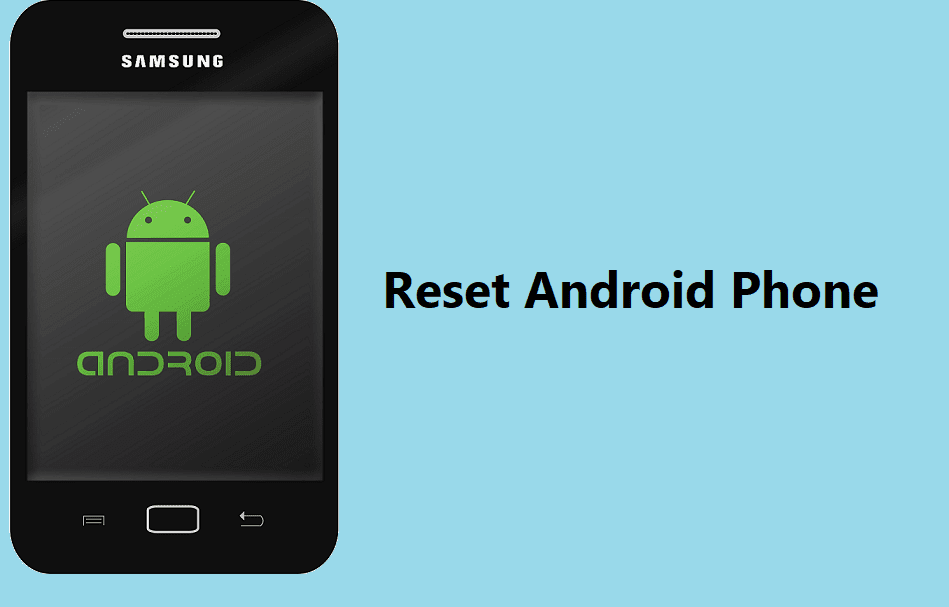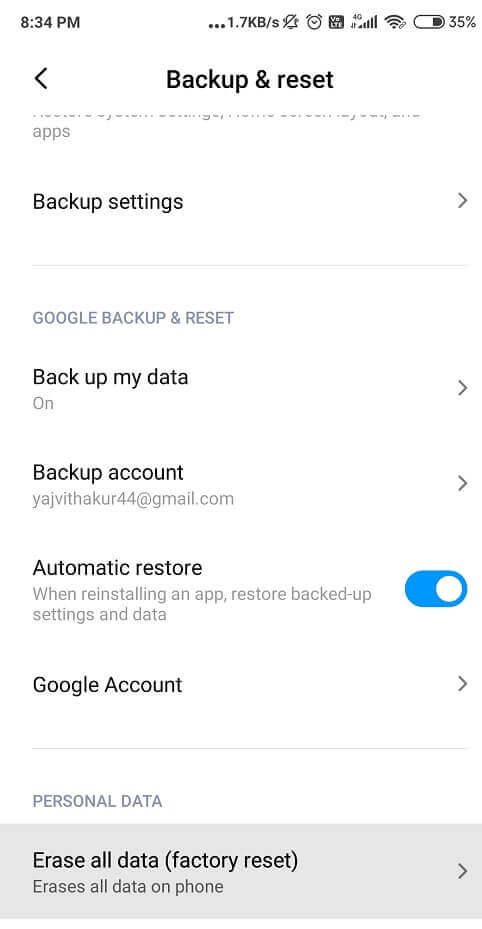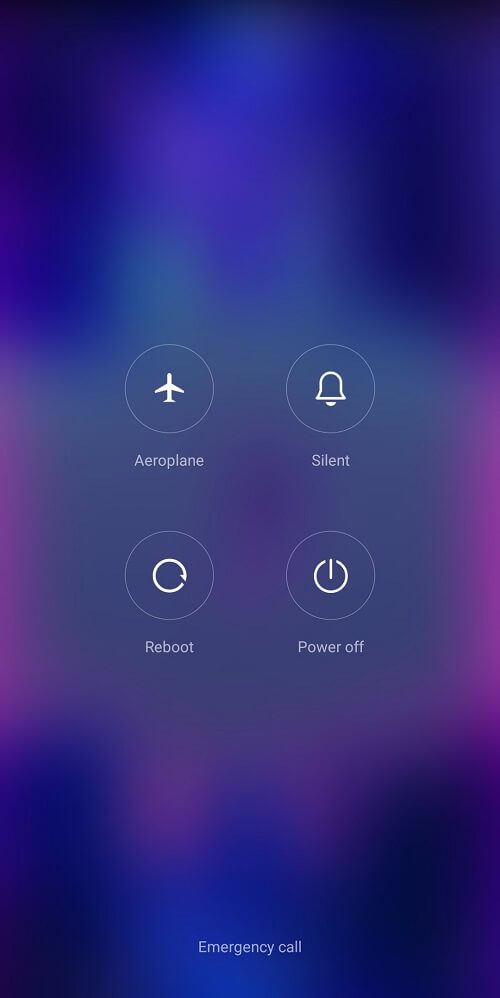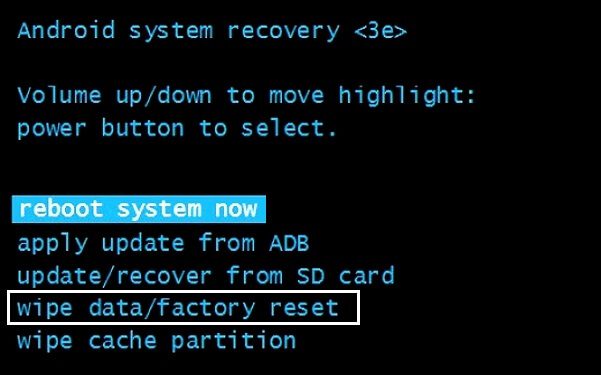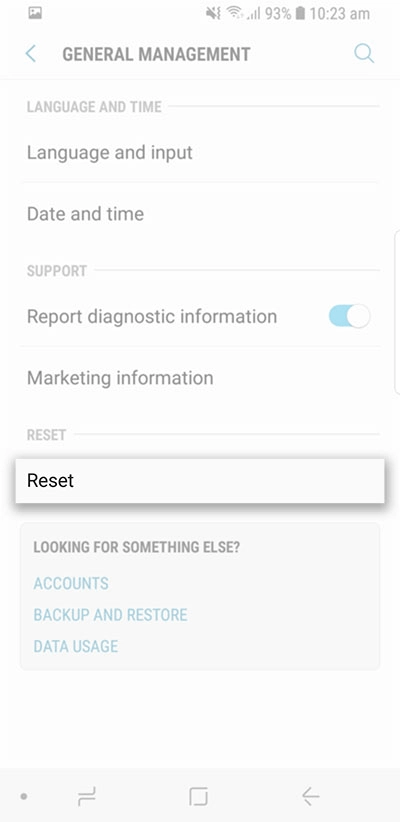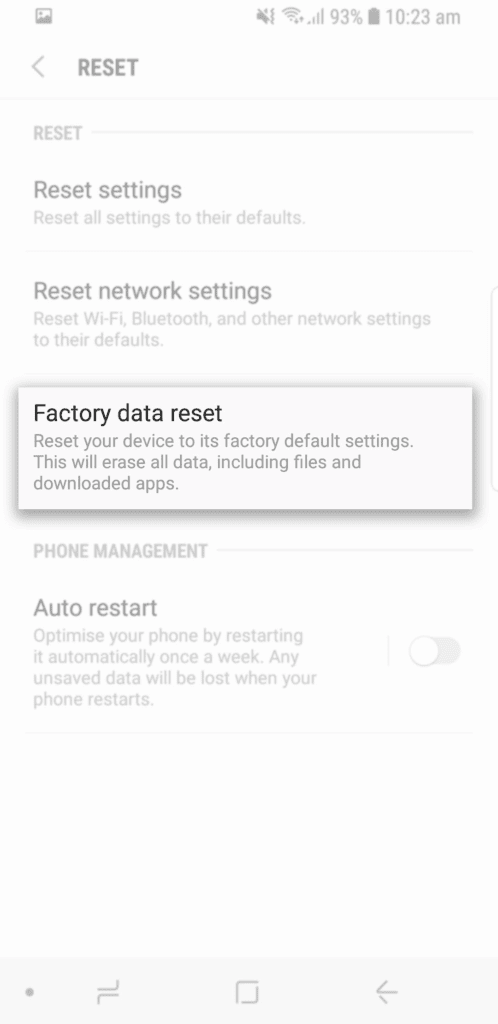So setzen Sie das Android-Telefon zurück
Manchmal möchten Sie einfach nur auf die Rückspultaste drücken und von vorne beginnen. Es kommt die Zeit, in der sich Ihr Android-Gerät seltsam und lustig verhält und Sie feststellen, dass es an der Zeit ist, Ihr Telefon auf die Werkseinstellungen zurückzusetzen.
Das Zurücksetzen Ihres Android-Telefons kann Ihnen helfen, kleine Probleme mit Ihrem Gerät zu lösen. Ob langsame Leistung, eingefrorener Bildschirm oder Absturz von Apps, es behebt alles.
Wenn Sie Ihr Gerät zurücksetzen, löscht es alle im internen Speicher gespeicherten Daten und Dateien und macht das Betriebssystem so gut wie neu.
So setzen Sie das Android-Telefon zurück
Um Ihnen zu helfen, haben wir unten eine Reihe von Möglichkeiten zur Wiederherstellung aufgelistet Stellen Sie Ihr Gerät ein. Schau sie dir an!
#1 Android-Gerät auf Werkseinstellungen zurücksetzen
Wenn nichts für Sie gut funktioniert, sollten Sie Ihr Telefon auf die Werkseinstellungen zurücksetzen. Dadurch werden Ihre Daten und Dateien vollständig gelöscht. Stellen Sie sicher, dass Sie Ihre wichtigen Dateien und Daten zur späteren Wiederherstellung auf Google Drive oder einer anderen Cloud Storage-App sichern.
Nach dem Zurücksetzen auf Werkseinstellungen funktioniert Ihr Gerät mit neuer oder besserer Qualität. Es behebt alle Probleme im Zusammenhang mit dem Telefon, sei es im Zusammenhang mit Abstürzen und Einfrieren von Apps von Drittanbietern, langsamer Leistung, geringer Akkulaufzeit usw. Es wird die Funktion Ihres Geräts verbessern und alle kleineren Probleme lösen.
Befolgen Sie diese Anweisungen, um Ihr Gerät auf die Werkseinstellungen zurückzusetzen:
1. Um Ihr Gerät auf die Werkseinstellungen zurückzusetzen, Übertragen und speichern Sie alle Ihre Dateien und Daten In Google Drive / Cloud Storage oder externe SD-Karte.
2. Gehe zu die Einstellungen Dann klick über das Telefon.
3. Drücken Sie nun Backup- und Reset-Option.
4. Klicken Sie als nächstes auf die Registerkarte Löschen Sie alle Daten im Abschnitt „Persönliche Daten“.
5. Sie müssen eine Option auswählen Telefon zurücksetzen. Befolgen Sie die Anweisungen auf dem Bildschirm, um alles zu löschen.
6. Starten Sie schließlich Ihr Gerät neu, indem Sie die Ein-/Aus-Taste gedrückt halten und die Option Neustart aus dem Popup-Fenster auswählen.
7. Schließlich können Sie Ihre Dateien von Google Drive oder einer externen SD-Karte wiederherstellen.
#2 Versuchen Sie das Zurücksetzen
Hard Reset ist auch eine Alternative zum Zurücksetzen Ihres Geräts. Leute verwenden diese Methode oft, wenn ihr Android defekt ist oder wenn ein kritischer Fehler auf ihrem Gerät vorliegt und sie ihr Telefon nicht einschalten können, um das Problem zu beheben.
Das einzige Problem bei der Verwendung dieser Methode besteht darin, dass dieser Vorgang etwas schwierig sein kann. Aber keine Sorge, wir sind hier, um Sie zu führen.
Befolgen Sie diese Schritte, um einen Hard-Reset durchzuführen:
1. Schalten Sie Ihr Gerät aus Durch Drücken und Halten der Power-Taste Dann klick Option zum Ausschalten.
2. Tippen Sie nun auf Power-Taste und Leiser-Taste zusammen Bis das Bootloader-Menü erscheint.
3. Um die Liste zu verschieben Bootloader Verwenden Sie nach oben und unten die Lautstärketasten und klicken Sie zum Auswählen oder Eingeben auf den Netzschalter.
4. Wählen Sie im obigen Menü „Wiederherstellungsmodus".
5. Sie finden einen schwarzen Bildschirm mit der Aufschrift „Es gibt keine Bestellung".
6. Halten Sie nun die Ein-/Aus-Taste gedrückt und tippen Sie gleichzeitig auf die Erhöhen Sie die Lautstärke.
7. Es erscheint ein Menümenü mit einer Option mit der Angabe Daten löschen oder Werkseinstellungen zurückgesetzt.
8. Klicken Sie auf Werkseinstellungen zurückgesetzt.
9. erscheint Warnung Das vollständige Löschen der Daten wird um Bestätigung gebeten. Wählen Sie Ja, wenn Sie sich Ihrer Entscheidung sicher sind.
Es dauert ein paar Sekunden und dann wird Ihr Telefon auf die Werkseinstellungen zurückgesetzt.
#3 Google Pixel zurücksetzen
Nicht jedes Telefon verfügt über eine Option zum Zurücksetzen auf die Werkseinstellungen. Führen Sie in solchen Fällen die folgenden Schritte aus, um solche Telefone zurückzusetzen:
1. Suche nach Einstellungsoption In einer Schublade Anwendungen und suche nach Das System.
2. Klicken Sie nun auf Das System und gehe zu Reset-Option.
3. Im Drop-Down-Menü finden Sie die Option zum Löschen aller Daten (Werksreset). Klick es an.
4. Sie werden feststellen, dass einige Daten und Dateien gelöscht wurden.
5. Scrollen Sie nun nach unten und wählen Sie die Option Telefon zurücksetzen.
6, klicken Sie auf die Schaltfläche Alle Daten löschen.
du kannst gehen!
#4 Samsung-Telefon zurücksetzen
Hier sind die Schritte zum Zurücksetzen eines Samsung-Telefons:
1. Suche nach Einstellungsoption im Menü und tippe dann auf Öffentliche Verwaltung.
2. Suche nach Reset-Option runter undKlick es an.
3. Sie werden auf eine Menüliste stoßen, die besagt – Netzwerkeinstellungen zurücksetzen, Einstellungen zurücksetzen, Werksdaten zurücksetzen.
4. Wählen Sie eine Option Werkseinstellungen zurückgesetzt.
5. Eine Reihe von Konten, Apps usw. werden von Ihrem Gerät gelöscht.
6. Scrollen Sie nach unten und suchen Sie Werksreset. Wählen Sie es aus.
7. Dieser Schritt löscht Ihre persönlichen Daten undApp Einstellungen die heruntergeladen wurden.
Stellen Sie vor diesem Schritt sicher, dass Sie Ihr Telefon auf die Werkseinstellungen zurücksetzen.
Bei einigen kleineren Problemen ist es besser, Einstellungen zurücksetzen oder Netzwerkeinstellungsoptionen zurücksetzen zu wählen, da dadurch keine Dateien oder Daten dauerhaft gelöscht werden. Durch das Zurücksetzen der Einstellungen werden die Standardeinstellungen für alle Bloatware-Systeme und -Apps festgelegt, mit Ausnahme der Systemsicherheit, der Sprache und der Kontoeinstellungen.
Wenn Sie die Option Netzwerkeinstellungen zurücksetzen auswählen, werden alle Ihre WLAN-, mobilen Daten- und Bluetooth-Einstellungen überprüft. Es wird empfohlen, dass Sie Ihr WLAN-Passwort griffbereit haben, bevor Sie es verlieren.
Aber wenn all diese Lösungen für Sie nicht funktioniert haben, wählen Sie die Option zum Zurücksetzen auf die Werkseinstellungen. Es wird Ihr Telefon perfekt funktionieren lassen.
Es gibt einen einfacheren Weg, die Werkseinstellungen in Ihrem Telefon zu finden, geben Sie einfach "Factory Reset" in das Suchtool ein und Voila! Ihre Arbeit ist getan und abgestaubt.
#5 Android im Wiederherstellungsmodus auf Werkseinstellungen zurücksetzen
Wenn Ihr Telefon weiterhin Hilfe benötigt, versuchen Sie einfach, Ihr Gerät in den Wiederherstellungsmodus zurückzusetzen, indem Sie einfach die Einschalt- und Lautstärketasten Ihres Mobiltelefons verwenden.
Verschieben Sie alle wichtigen Dateien und Daten, die im internen Speicher Ihres Telefons gespeichert sind, in Google Drive oder Cloud Storage, da bei diesem Vorgang alle Daten von Ihrem Gerät gelöscht werden.
1. Schalten Sie Ihr Mobiltelefon aus. Halten Sie dann die Leiser-Taste zusammen mit der Power-Taste gedrückt, bis sich das Gerät einschaltet.
2. Verwenden Sie die Lautstärketasten, um im Bootloader-Menü nach oben und unten zu navigieren. Halten Sie die Leiser-Taste gedrückt, bis der Wiederherstellungsmodus auf dem Bildschirm blinkt.
3. Um den Wiederherstellungsmodus auszuwählen, drücken Sie die Ein-/Aus-Taste. Ihr Bildschirm wird jetzt mit einem Android-Bot hervorgehoben.
4. Drücken Sie nun die Ein-/Aus-Taste zusammen mit der Lauter-Taste einmal lange und lassen Sie dann die Ein-/Aus-Taste los.
5. Halten Sie die Lautstärketaste gedrückt, bis ein Popup-Menü angezeigt wird, das Optionen zum Löschen von Daten oder zum Zurücksetzen auf die Werkseinstellungen enthält.
6. Wählen Sie Factory Reset durch Drücken der Power-Taste.
7. Wählen Sie abschließend die Option System neu starten und warten Sie, bis Ihr Gerät neu gestartet wird.
Sobald alles erledigt ist, stellen Sie Ihre Dateien und Daten von Google Drive oder Cloud Storage wieder her.
Es kann wirklich ärgerlich sein, wenn Ihr Android-Handy anfängt, Wutanfälle zu bekommen und schlecht funktioniert. Wenn nichts anderes funktioniert, bleibt Ihnen nur eine Möglichkeit, Ihr Gerät auf die Werkseinstellungen zurückzusetzen. Dies ist eine wirklich großartige Möglichkeit, Ihr Telefon etwas leichter zu machen und seine Leistung zu verbessern. Ich hoffe, diese Tipps haben Ihnen beim Zurücksetzen Ihres Android-Telefons geholfen. Lassen Sie uns herausfinden, welche Sie am interessantesten fanden.